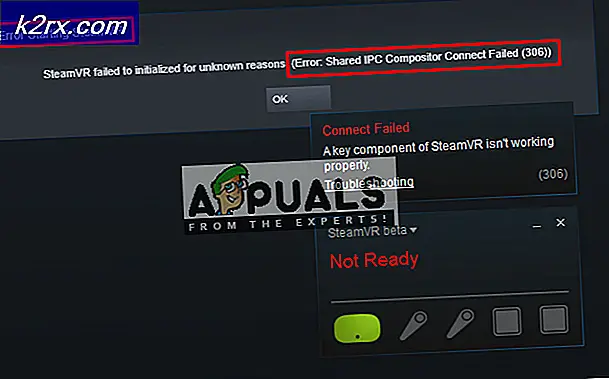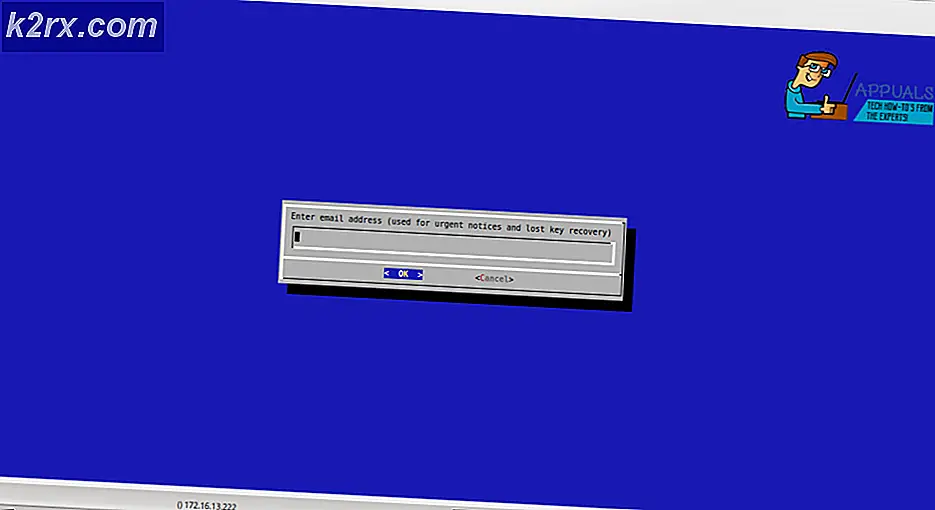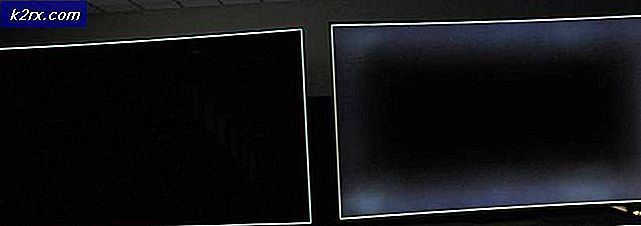‘Trung tâm kiểm soát ETD’ là gì và có nên xóa nó không?
Đã có nhiều báo cáo về “Trung tâm điều khiển ETD” xuất hiện trên màn hình của người dùng và đã có nhiều câu hỏi về chức năng và sự cần thiết của ứng dụng. Trong bài viết này, chúng tôi sẽ hướng dẫn bạn về ứng dụng và cũng thông báo cho bạn nếu bạn có thể tắt ứng dụng vĩnh viễn một cách an toàn hay không.
Trung tâm điều khiển ETD là gì?
Trung tâm điều khiển ETD là một loại “Trình điều khiển” cung cấp một số chức năng bổ sung cho bàn di chuột của máy tính xách tay của bạn. Trung tâm điều khiển ETD giúp người dùng đạt được Đa Ngón tay hoạt động tương tự như của điện thoại thông minh. Tuy nhiên, ứng dụng này rất đáng ngờ vì một số Antivirus nhất định đã phát hiện ra nó là một mối đe dọa tiềm tàng đối với tính toàn vẹn của máy tính.
Trung tâm điều khiển ETD có thể được nhìn thấy đang chạy trong nền thông qua Trình quản lý tác vụ, ứng dụng hoạt động dưới vỏ bọc “etdctrl.exe”Trong trình quản lý tác vụ. Nó được phát triển bởi “ELAN Microelectronics Corp” và được cài đặt sẵn trên hầu hết các máy tính xách tay với vi mạch của công ty dành cho bàn di chuột. Đã có một số báo cáo về lỗi “Trung tâm điều khiển ETD không phản hồi” khi cửa sổ bật lên của ứng dụng được nhấp vào.
Nó có nên bị xóa không?
Mặc dù ứng dụng làm tăng chức năng của bàn di chuột, nhưng không phải có thật không cần thiết cho hoạt động hàng ngày của bàn di chuột. Vì vậy nó là an toàn hoàn toàn tẩy ứng dụng từ máy tính của bạn hoặc để tắt hoàn toàn. Tuy nhiên, bạn không nên xóa nó chỉ trong trường hợp bạn cần chức năng bổ sung do nó cung cấp và việc tắt nó khi khởi động sẽ thực hiện công việc.
Làm thế nào để vô hiệu hóa Trung tâm điều khiển ETD?
Vì hoàn toàn an toàn khi vô hiệu hóa ứng dụng mà không làm mất bất kỳ chức năng nào của bàn di chuột, chúng tôi sẽ ngăn ứng dụng tự động khởi động khi máy tính khởi chạy. Vì điều đó:
- Nhấn "các cửa sổ” + “R”Để mở“Chạy" lời nhắc.
- Gõ vào "Taskmgr" và hãy nhấn "Đi vào“.
- Nhấp vào nút “Khởi động”Ở trên cùng.
- Cuộn xuống và nhấp vào nút “Kiểm soát ETD Trung tâm”Trong danh sách.
- Chọn “Vô hiệu hóa”Ở góc dưới cùng bên phải của cửa sổ.
- Đóng trình quản lý tác vụ và chương trình sẽ bị vô hiệu hóa tự động khởi chạy khi khởi động.